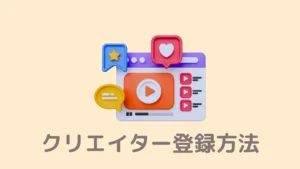この記事ではBraveのダウンロード先を変更する方法を解説します。
デフォルトの保存場所に毎回取りにいくのは、面倒ですよね・・。
 ライオン先生
ライオン先生指定した場所に保存するためにも、場所を変更しましょう。
目次
Braveでダウンロードの保存先を変更する方法
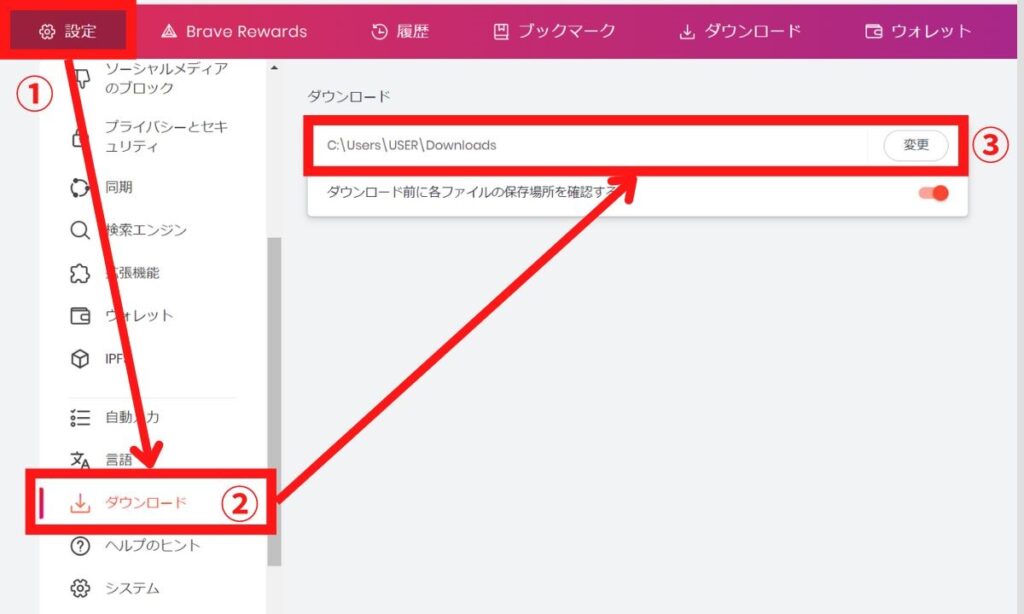
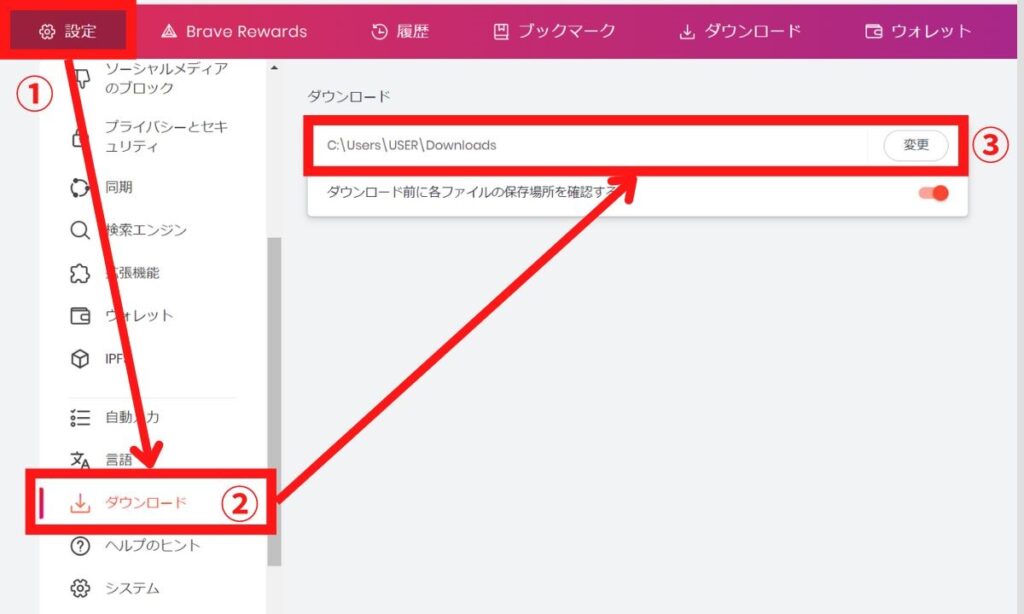
上画像のように「設定>ダウンロード」からダウンロード場所を変更できます。
変更を押すと、保存先のファイルを設定できるようになります。



ここからあなたの指定する場所を選択すればOKだよ。
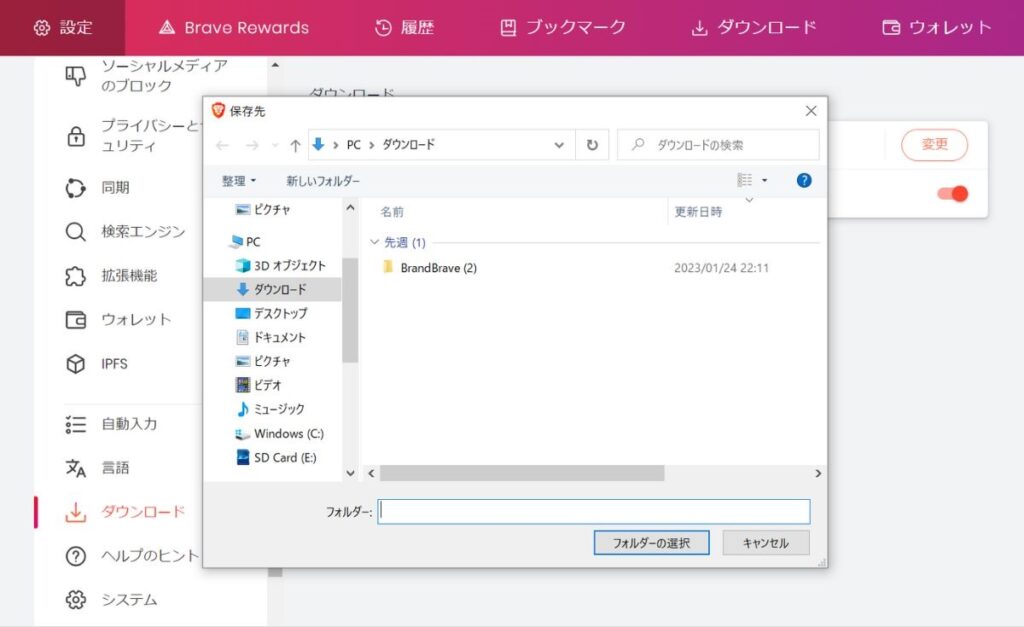
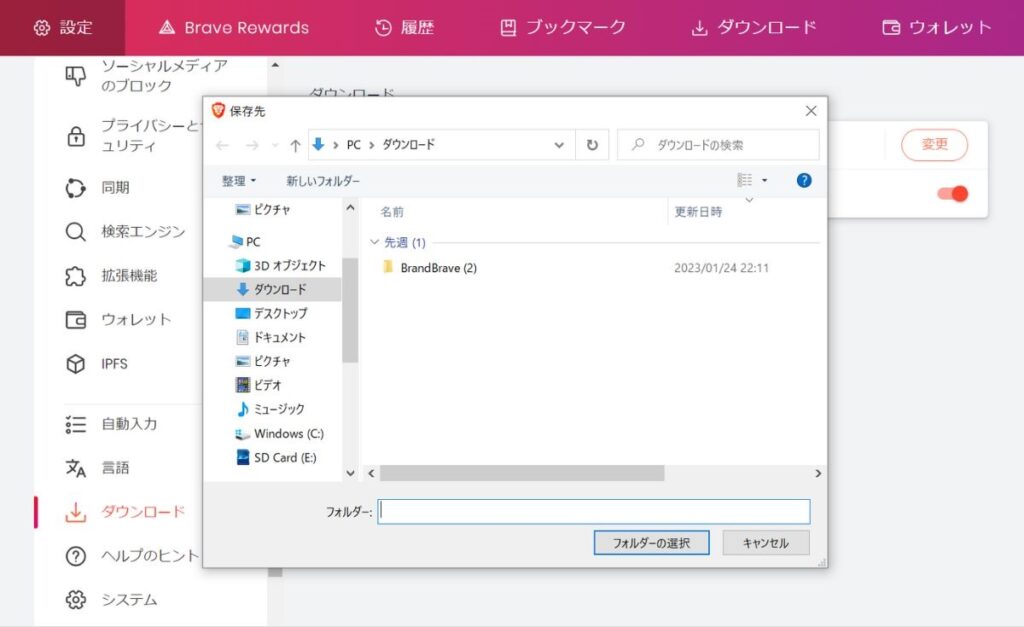
毎回確認ダイアログが出さないようにする設定
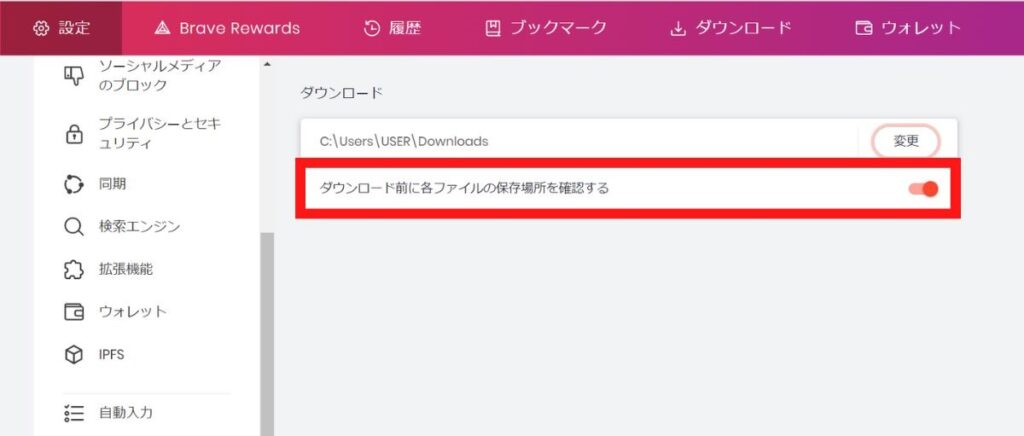
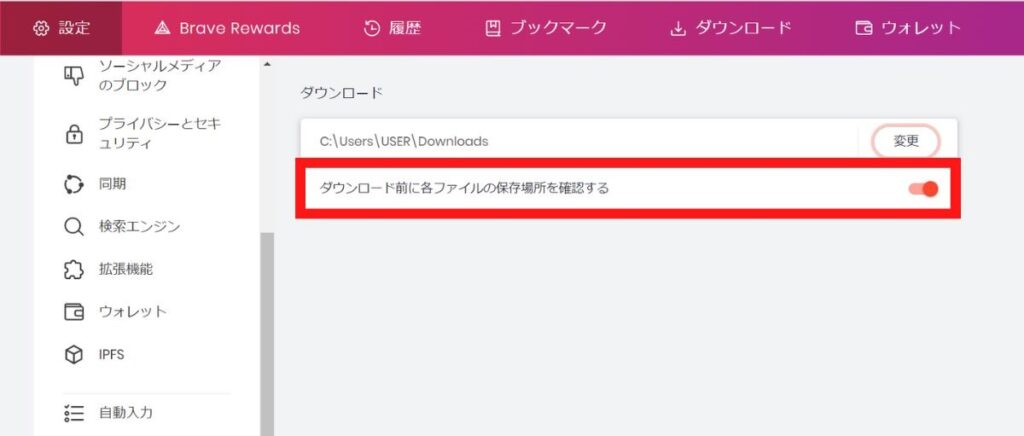
毎回確認画面を表示せずに、指定のフォルダに保存したい人はチェックを外せばOKですよ!



ダウンロード先の変更方法の解説は終わりになります。
最後までご覧頂きありがとうございました。